Vediamo come usare la potenza di filtri, cerca e tags, anche in modo combinato per trovare quello che ti serve, tra i tuoi dati aziendali, in modo facile e veloce.
Syncrogest Assistenza Tecnica è un gestionale facile da usare che nasce dalle esigenze operative del personale tecnico.
I suoi moduli sono tutti molto simili e ricordano un file Excel. Si presentano con una griglia/tabella che contiene tutti i dati di vari record. Possono essere interventi, ticket, fatture, preventivi, ma anche movimenti di magazzino, di prima nota, ecc.
Questa struttura oltre che facile da comprendere e da usare presenta tantissimi vantaggi. Tra questi, in cima alla lista, troviamo la potenza e facilità d’uso dei filtri, del cerca generale per ogni modulo e dei tags sulle Anagrafiche.
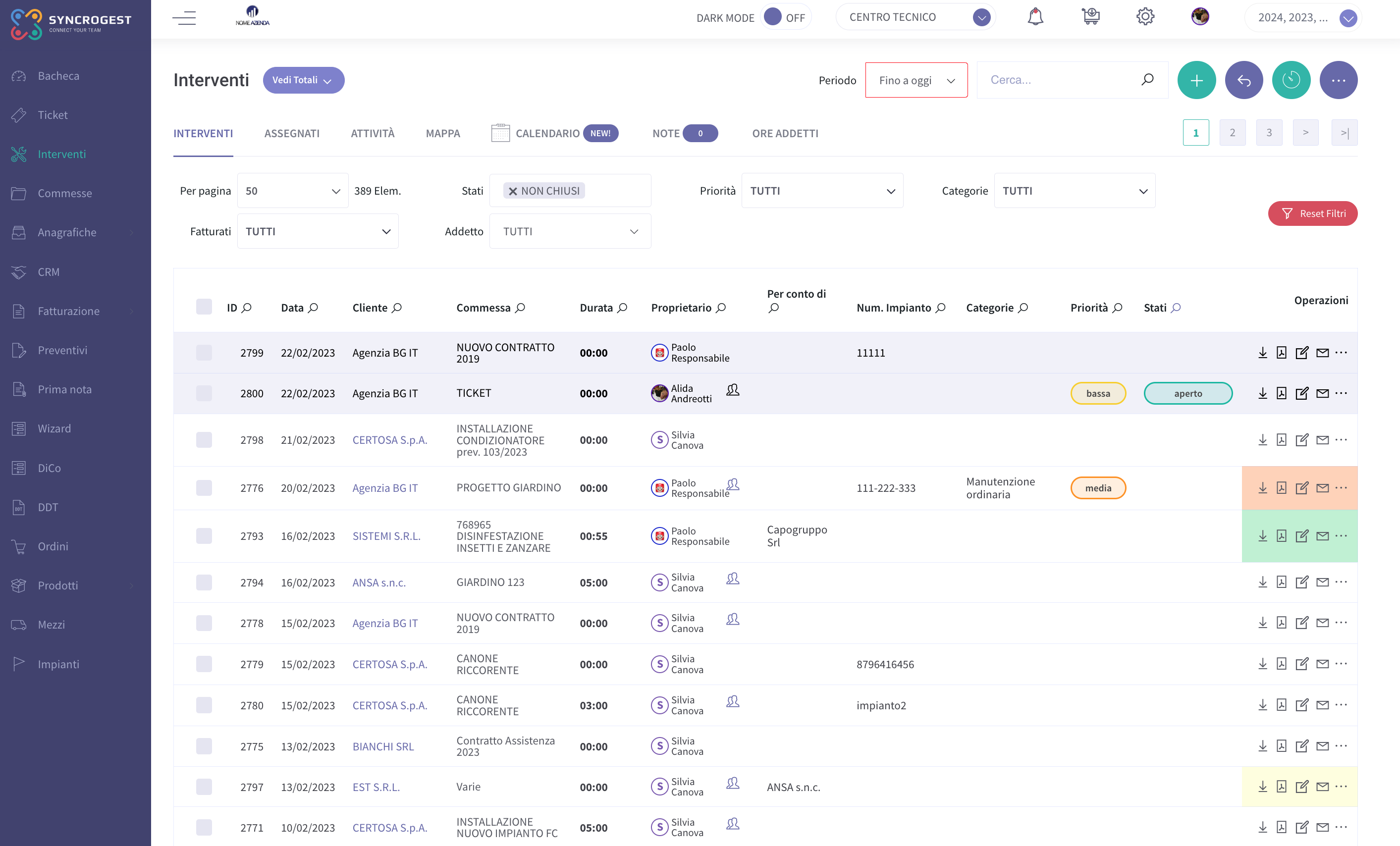
Partiamo dal più evidente il CERCA in alto a destra,
ci permette di cercare all’interno di tutto il modulo le righe che contengono il testo da noi digitato, sia esso visibile già nella nostra griglia che “nascosto”, ma sempre presente dentro ai dettagli della scheda.
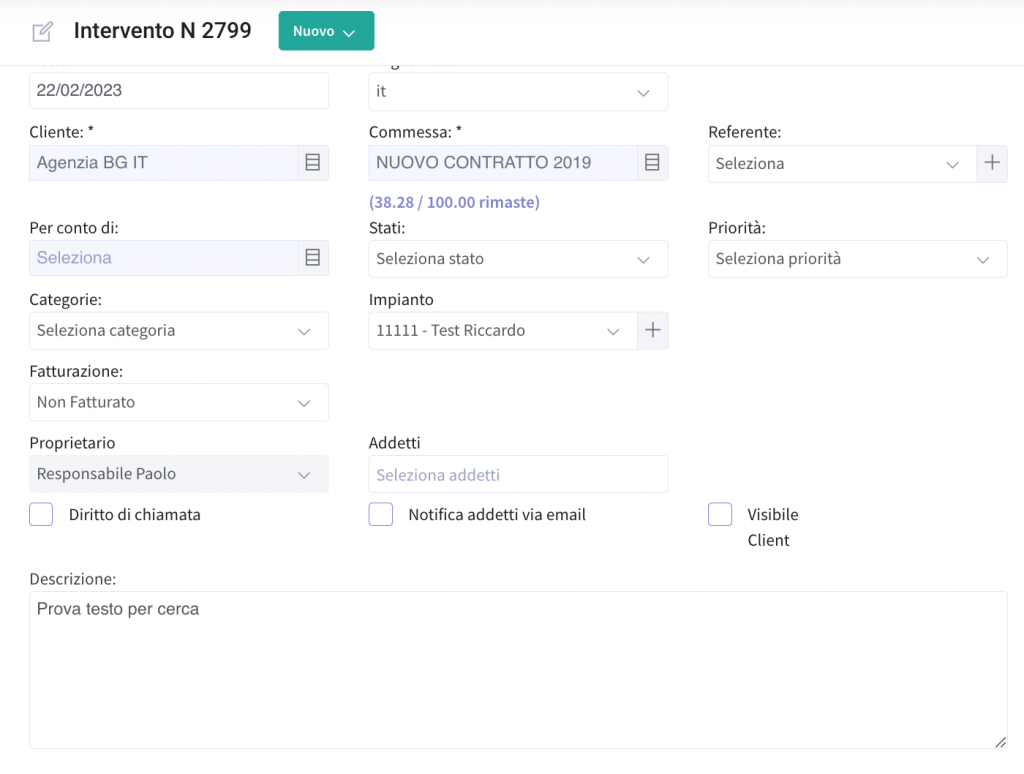
Esempio: posso cercare nel modulo INTERVENTI una determinata partita iva o anche una parola contenuta all’interno della descrizione.
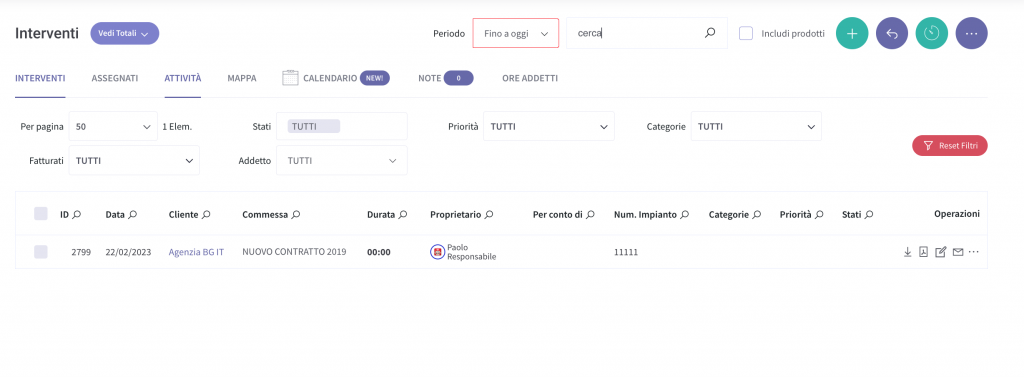
Rispondono al CERCA anche i tags se li avete inseriti nelle Anagrafiche. Un esempio: potete associare a diverse anagrafiche di aziende clienti il tag “edilizia” e nel momento in cui cercate la parola edilizia, quelle aziende saranno tra i risultati della vostra ricerca.

Un altro metodo per filtrare i dati è usare il tasto lente,
posizionato vicino al titolo di ogni colonna, cliccando posso fare ricerca sul singolo campo a seconda del tipo di dato.
Restano i filtri pre-compilati
In alcuni moduli troviamo infatti i classici, dove posso selezionare il filtro direttamente da una tendina.

Questo vale ad esempio per gli stati e le categorie dell’intervento, che corrispondono ad eventuali stati e categorie personalizzate che ciascuno può creare nella configurazione del proprio Syncrogest.
La cosa davvero interessante dei filtri e cerca è che possono essere applicati in modo combinato per consentire a ciascun utente di fare ricerche, analisi, conteggi di quanti interventi, quante ore lavorate, ecc.
L’utilizzo dei filtri combinati soddisfa qualsiasi tipo di esigenza e consente anche di avere export Excel che corrispondono alla griglia/tabella così come l’avete filtrata.
Per azzerare i filtri applicati basta cliccare su Reset Filtri
GUARDA IL VIDEO per vedere alcuni esempi pratici di applicazione.